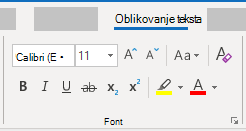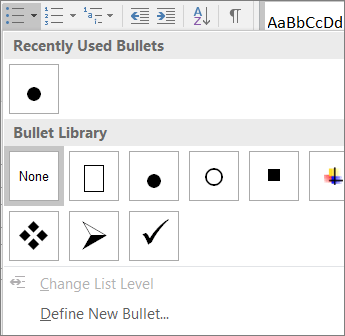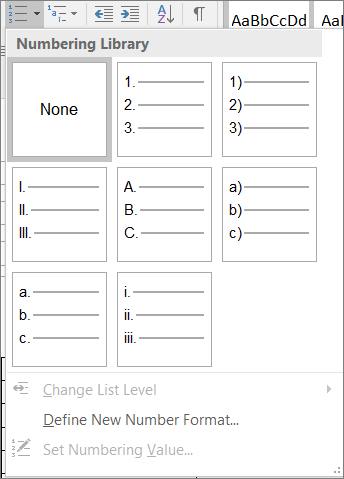Što je potrebno popraviti
Koristite ugrađene naslove, stilove i popise.
Zašto to popraviti
Da biste zadržali redoslijed kartica i čitačima zaslona olakšali čitanje poruka e-pošte, koristite logički redoslijed naslova i ugrađene alate za oblikovanje u programu Outlook.
Naslove možete, primjerice, organizirati unaprijed definiranim logičkim redoslijedom. Koristite Naslov 1, Naslov 2, a zatim Naslov 3, a ne Naslov 3, Naslov 1 pa Naslov 2. Informacije u poruci e-pošte organizirajte u manje cjeline. U idealnom slučaju svaki naslov sadrži tek nekoliko odlomaka.
Kako popraviti
Korištenje pristupačnog oblika fonta
-
Odaberite tekst.
-
Odaberite karticu Oblikovanje teksta.
-
U grupi Font s mogućnostima za vrstu, veličinu, stil i boju fonta odaberite postavke oblikovanja.
Na kartici Poruka odaberite vrstu fonta, veličinu, stil i boju.
Korištenje stilova popisa s grafičkim oznakama
Stvorite popise s grafičkim oznakama pomoću gumba Grafičke oznake.
-
Postavite pokazivač bilo gdje u poruci e-pošte.
-
Odaberite karticu Oblikovanje teksta.
-
U grupi Odlomak odaberite gumb Grafičke oznake.
-
Upišite stavke u popis s grafičkim oznakama.
Stvorite popise s grafičkim oznakama pomoću gumba Grafičke oznake.
-
Postavite pokazivač bilo gdje u poruci e-pošte.
-
Odaberite popis oblikovanje > s grafičkim oznakama.
-
Upišite stavke u popis s grafičkim oznakama.
Korištenje numeriranih popisa
Pomoću gumba Numeriranje stvorite uzastopne korake.
-
Postavite pokazivač bilo gdje u poruci e-pošte.
-
Odaberite karticu Oblikovanje teksta.
-
U grupi Odlomak odaberite gumb Numeriranje.
-
Upišite uzastopne korake.
Pomoću gumba Numeriranje stvorite uzastopne korake.
-
Postavite pokazivač bilo gdje u poruci e-pošte.
-
Odaberite stavku Oblikovanje >numeriranog popisa.
-
Upišite uzastopne korake.